Indstillinger for videooptagelse
I dette afsnit beskrives de indstillinger, der bruges under videooptagelse.
|
Se også det pågældende afsnit. |
[Systemfrekvens]
![]()
![]()
![]()
![]()
![]()
![]()
![]()
![]()
Skifter systemfrekvens for de videoer, du optager og afspiller på kameraet.
Standardindstillingen for systemfrekvens, som skal vælges til TV-udsendelsessystemet for den region/det land, hvor kameraet blev købt.

 [
[![]() ]
]  [
[![]() ]
]  Vælg [Systemfrekvens]
Vælg [Systemfrekvens]
|
[59.94Hz (NTSC)] |
Systemfrekvens for de regioner/lande, som bruger NTSC-udsendelsessystemet |
|
[50.00Hz (PAL)] |
Systemfrekvens for de regioner/lande, som bruger PAL-udsendelsessystemet |
|
[24.00Hz (CINEMA)] |
Systemfrekvens for produktion af biograffilm |
|
Vi anbefaler, at du bruger indstillingen, som den var på købstidspunktet, hvis du er usikker på udsendelsessystemet, eller hvis du ikke skal producere biograffilm.
|
[Optagefilformat]
![]()
![]()
![]()
![]()
![]()
![]()
![]()
![]()
Angiver filformatet for videooptagelse for de videoer, der skal optages.

 [
[![]() ]
]  [
[![]() ]
]  Vælg [Optagefilformat]
Vælg [Optagefilformat]
|
[MP4] |
Dette filformat er velegnet til afspilning på en PC. |
|
[MOV] |
Dette filformat er velegnet til billedredigering. |
|
|
[Optage kval.]
![]()
![]()
![]()
![]()
![]()
![]()
![]()
![]()
Angiver billedkvaliteten for de videoer, der skal optages.
De billedkvaliteter, du kan vælge, afhænger af [Systemfrekvens]- og [Optagefilformat] -indstillingen.
[Optage kval.]-indstillingerne kan også angives ved hjælp af [Filtrering] ( [Filtrering]) for kun at vise elementer, der opfylder dine betingelser og [føj til liste] (
[Filtrering]) for kun at vise elementer, der opfylder dine betingelser og [føj til liste] ( [føj til liste]) for at registrere den optagelseskvalitet, du ofte benytter.
[føj til liste]) for at registrere den optagelseskvalitet, du ofte benytter.

 [
[![]() ]
]  [
[![]() ]
]  Vælg [Optage kval.]
Vælg [Optage kval.]
 For at optage film med en bithastighed på mindst 72 Mbps kræves et kort med tilsvarende hastighedsklasse. (
For at optage film med en bithastighed på mindst 72 Mbps kræves et kort med tilsvarende hastighedsklasse. ( Memorykort, som kan anvendes)
Memorykort, som kan anvendes)
 [Optagefilformat]: [MP4]
[Optagefilformat]: [MP4]
 Billedkomprimering: Long GOP
Billedkomprimering: Long GOP
 Lydformat: AAC (2kan.)
Lydformat: AAC (2kan.)
(A) Optagelsesrammehastighed
(B) Bithastighed (Mbps)
(C) YUV/bit
(D) Videokomprimeringsformat (HEVC: H.265/HEVC, AVC: H.264/MPEG-4 AVC)
[Systemfrekvens]: [59.94Hz (NTSC)]
[Systemfrekvens]: [50.00Hz (PAL)]
 [Optagefilformat]: [MOV]
[Optagefilformat]: [MOV]
 Lydformat: LPCM (2kan.)
Lydformat: LPCM (2kan.)
[Systemfrekvens]: [59.94Hz (NTSC)]
(A) Optagelsesrammehastighed
(B) Bithastighed (Mbps)
(C) YUV/bit
(D) Videokomprimeringsformat (HEVC: H.265/HEVC, AVC: H.264/MPEG-4 AVC)
(E) Billedkomprimering
[Systemfrekvens]: [50.00Hz (PAL)]
(A) Optagelsesrammehastighed
(B) Bithastighed (Mbps)
(C) YUV/bit
(D) Videokomprimeringsformat (HEVC: H.265/HEVC, AVC: H.264/MPEG-4 AVC)
(E) Billedkomprimering
[Systemfrekvens]: [24.00Hz (CINEMA)]
(A) Optagelsesrammehastighed
(B) Bithastighed (Mbps)
(C) YUV/bit
(D) Videokomprimeringsformat (HEVC: H.265/HEVC, AVC: H.264/MPEG-4 AVC)
(E) Billedkomprimering
 I dette dokument angives videoer som følger i henhold til deres opløsning:
I dette dokument angives videoer som følger i henhold til deres opløsning:
– 6K-A (4992 3744) video, 4K-A (3328
3744) video, 4K-A (3328 2496) video: 6K/4K Anamorfisk (4:3) video
2496) video: 6K/4K Anamorfisk (4:3) video
– C4K (4096 2160) video: C4K-video
2160) video: C4K-video
– 4K (3840 2160) video: 4K-video
2160) video: 4K-video
– Full højdefinition (1920 1080) video: FHD video
1080) video: FHD video
|
– 6K Anamorfisk (4:3) video
– [Miniature effekt] ([Filterindstillinger])
|
 [Filtrering]
[Filtrering]
Når [Optagefilformat] er indstillet på [MOV], kan du angive elementer såsom rammehastighed, antal pixel (opløsning) og codec (YUV, bitværdi, billedkomprimering) og kun få vist den optagelseskvalitet, som skal opfylde disse betingelser.
-
Tryk på [DISP.] på indstillingsskærmen [Optage kval.].
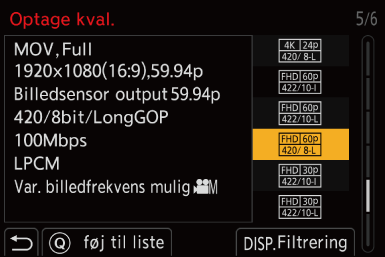
-
Tryk på

 for at vælge et element, der skal indstilles, og tryk derefter på
for at vælge et element, der skal indstilles, og tryk derefter på  eller
eller  .
.
 Indstillinger: [Billedfrekvens]/[Opløsning]/[Codec]/[Variabel billedfrekvens]/[Hybrid Log Gamma]
Indstillinger: [Billedfrekvens]/[Opløsning]/[Codec]/[Variabel billedfrekvens]/[Hybrid Log Gamma]
-
Tryk på

 for at vælge filtreringsbetingelser, og tryk derefter på
for at vælge filtreringsbetingelser, og tryk derefter på  eller
eller  .
.
-
Tryk på [DISP.] for at bekræfte indstillingen.
 Du vender tilbage til indstillingsskærmen [Optage kval.].
Du vender tilbage til indstillingsskærmen [Optage kval.].
Rydning af filtreringsbetingelser
Vælg [ANY] under trin 3.
 Filtreringsbetingelserne ryddes også, når du gør følgende:
Filtreringsbetingelserne ryddes også, når du gør følgende:
– Skift [Systemfrekvens]
– Vælg en optagelseskvalitet fra [Optage kval. (Min liste)]
|
|
 [føj til liste]
[føj til liste]
Vælg en optagelseskvalitet, og registrer den på Min liste. Den optagelseskvalitet, du registrerer, kan indstilles i [Optage kval. (Min liste)].
-
Tryk på [Q] på indstillingsskærmen [Optage kval.].
 Følgende indstillinger registreres også samtidigt:
Følgende indstillinger registreres også samtidigt:
– [Systemfrekvens]
– [Optagefilformat]
– [Billedområde til video]
Indstilling eller sletning af Min liste
-
Vælg [Optage kval. (Min liste)].


 [
[![]() ]
]  [
[![]() ]
]  [Optage kval. (Min liste)]
[Optage kval. (Min liste)]
-
Tryk på

 for at vælge et element, der skal indstilles, og tryk derefter på
for at vælge et element, der skal indstilles, og tryk derefter på  eller
eller  .
.
 Du kan ikke vælge indstillingselementer, som har forskellige systemfrekvenser.
Du kan ikke vælge indstillingselementer, som har forskellige systemfrekvenser.
 For at slette noget på Min liste skal du markere elementet og trykke på [Q].
For at slette noget på Min liste skal du markere elementet og trykke på [Q].
Vis [Optage kval. (Min liste)] på kontrolpanelet
Du kan få vist Min liste over optagelseskvaliteter fra kontrolpanelet i funktionen [![]() ], eller hvis [Video-prioritetsvisning] er valgt.
], eller hvis [Video-prioritetsvisning] er valgt.
-
Vis indstillingsskærmen.
 Rør elementet for optagelseskvalitet.
Rør elementet for optagelseskvalitet.
 Hvis du allerede er registreret på My liste, vises indstillingsskærmen [Optage kval. (Min liste)].
Hvis du allerede er registreret på My liste, vises indstillingsskærmen [Optage kval. (Min liste)].
Hvis du ikke er registreret endnu, vises indstillingsskærmen [Optage kval.].
 [Optage kval. (Min liste)] og [Optage kval.] skifter skiftevis, hver gang du trykker på knappen [DISP.].
[Optage kval. (Min liste)] og [Optage kval.] skifter skiftevis, hver gang du trykker på knappen [DISP.].
– Næste gang indstillingsskærmen vises, vises den skærm, som sidst blev vist.
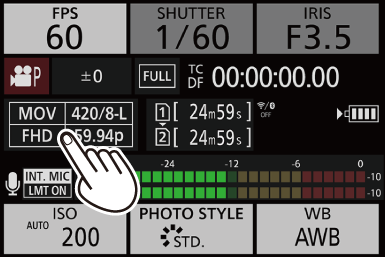
|
|
[Billedområde til video]
![]()
![]()
![]()
![]()
![]()
![]()
![]()
![]()
Indstiller billedområdet under videooptagelsen. Visningsvinklen varierer, afhængigt af billedområdet.
Hvis du gør billedområdet smallere, kan du opnå et teleskopisk effekt, uden at billedet forringes.

 [
[![]() ]
]  [
[![]() ]
]  Vælg [Billedområde til video]
Vælg [Billedområde til video]
|
Element |
Indstillingsdetaljer |
|
[FULL] |
Optager i henhold til det område, der svarer til objektivets billedcirkel, som gælder for Micro four thirds. Visningsvinkel: Bred Teleskopisk effekt: Ikke muligt |
|
[PIXEL/PIXEL] |
Optager med en enkelt pixel på sensoren, som er lig en pixel af videoen. Optager et område, der svarer til opløsningsområdet i [Optage kval.]. ( Visningsvinkel: Smal Teleskopisk effekt: Muligt |
Billedområde (f.eks.: FHD-video)

|
– [Live beskæring] – 6K Anamorfisk (4:3) video |


